Excelのオートフィルターと似た操作で、ユーザーがリストビューに表示されているデータをフィルターすることができます。
- 対象のリストビュー選択後、右クリックしてコンテキストメニューを開き、[リストビュー設定]をクリックします。[リストビュー設定]ダイアログの[その他の動作]タブからの[列ヘッダークリック時の動作]で、「並べ替えとフィルターのためのドロップダウンを表示する」を選択します。
なお、既定値は「並べ替えとフィルターのためのドロップダウンを表示する」です。
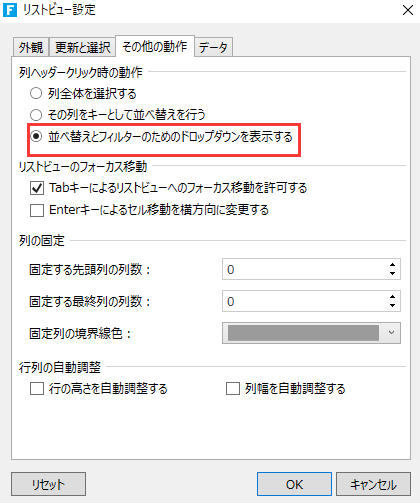
- [ホーム]リボンタブ - [開始(デバッグ)]で表示を確認します。
リストビューの列ヘッダーの右側にドロップダウンボタンが表示され、ドロップダウンボタンをクリックして並べ替えとフィルターが行えることが確認できます。
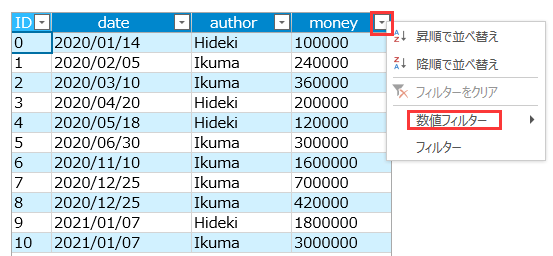
列にデータ連結されているフィールドのデータ型により、データフィルターの内容は異なります。画像型、および添付ファイル型はフィルター機能を使用できません。Yes/No型の場合、選択によるフィルターのみが利用できます。
- [フィルター]をクリックし、[フィルター]ダイアログを表示した場合、選択できる値は最大で500件表示されます。
本ダイアログでは、選択によるフィルターの設定を行うことができます。
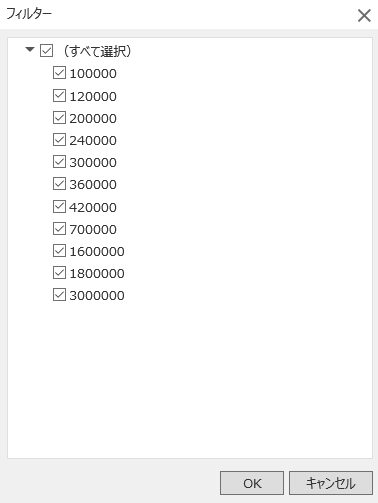
フィルターが設定されている列はドロップダウンボタンの表示が[
 ]に変更されます。 複数列にデータのフィルターを設定することも可能です。
]に変更されます。 複数列にデータのフィルターを設定することも可能です。 - フィルターの設定後、[フィルターをクリア]をクリックすると、フィルター条件がクリアされて、すべてのデータが読み込まれます。
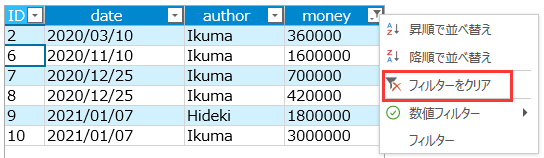
テキストフィルター
テキストフィルターの場合、「指定の値に等しい」、「指定の値に等しくない」、「指定値から始まる」、「指定値で終わる」、「指定値を含む」、および「指定値を含まない」を選択できます。
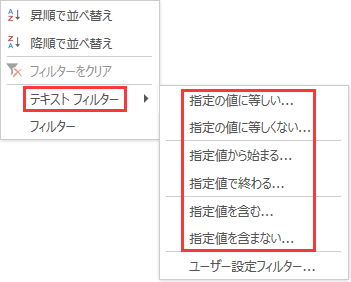
[ユーザー設定フィルター]では、「リストに含まれる」、および「のリストに含まれない」のフィルターもサポートされています。
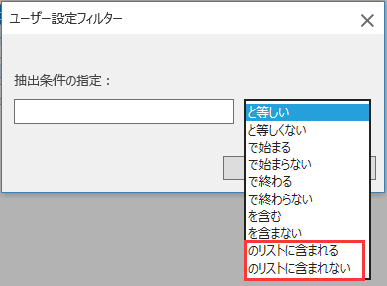
数値フィルター
数値フィルターの場合、「指定の値に等しい」、「指定の値に等しくない」、「指定の値より大きい」、「指定の値より小さい」、および「指定の値範囲内」を選択できます。
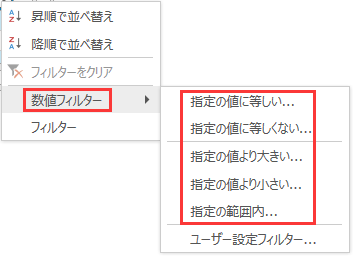
[ユーザー設定フィルター]ダイアログでは、「以上」、「以下」、「の間以外」のフィルターもサポートされています。
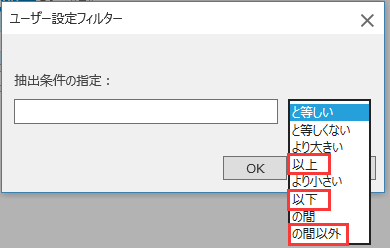
ヒント:
入力した内容が数値に変換できない場合、エラーメッセージが表示されます。
日付フィルター
日付フィルターの場合、「指定の値に等しい」、「指定の値より前」、「指定の値より後」、「指定の値範囲内」、「明日」、「今日」、「昨日」、「来週」、「今週」、「先週」、「来月」、「今月」、「先月」、「来年」、「今年」、「昨年」を選択できます。
日付フィルターを入力する場合、「yyyy-mm-dd」、もしくは「yyyy/mm/dd」の日付書式のみが有効です。
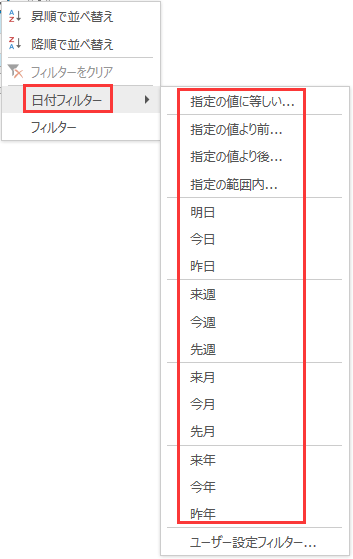
ヒント:
-
入力した内容が日付に変換できない場合、エラーメッセージが表示されます。
-
[ユーザー設定フィルター]ダイアログでの日付入力ボックスは、OADate形式の日付(シリアル値)の入力も可能です。OADate形式で入力を行った場合、もう一度[ユーザー設定フィルター]ダイアログ開くことで設定値を「yyyy-mm-dd」形式で確認できます。
-
以下のフィルターはExcelのフィルターには存在しますが、Forguncyではサポートしていません。
フィルター 来四半期 今四半期 前四半期 今年の初から今まで 期間内の全日付
時刻フィルタ一
時刻フィルターの場合、「指定の値に等しい」、「指定の値に等しくない」、「指定の値より大きい」、「指定の値より小さい」、「指定の値範囲内」が含まれます。
時刻フィルターを入力する場合、「hh:mm」、もしくは「hh:mm:ss」の時刻書式のみ有効です。
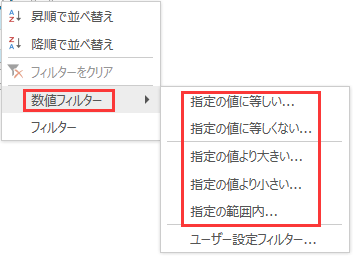
[ユーザー設定フィルター]ダイアログでは、「以上」、「以下」、「の間以外」のフィルターも設定できます。
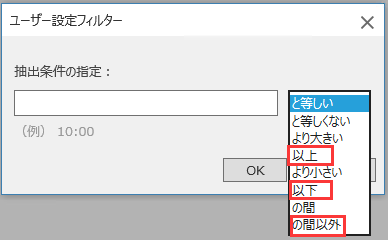
ヒント:
-
入力した内容が時刻に変換できない場合、エラーメッセージが表示されます。
-
[ユーザー設定フィルター]ダイアログでの時刻入力ボックスは、OADate形式の時刻(シリアル値)の入力も可能です。OADate形式で入力を行った場合、もう一度[ユーザー設定フィルター]ダイアログ開くことで設定値を「hh:mm:ss」形式で確認できます。
-
フィルターに表示される値の並び順は以下に従って表示されます。Forguncyの機能によって並び順を変更することはできません。
-
内部データベースの場合:文字コードがUTF-8の昇順
-
外部データベースの場合:外部データベースの設定値「照合順序」の昇順
-